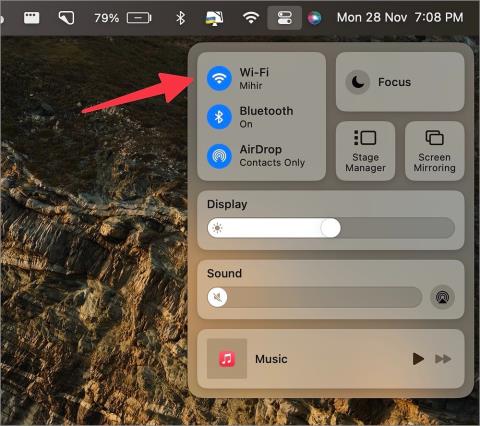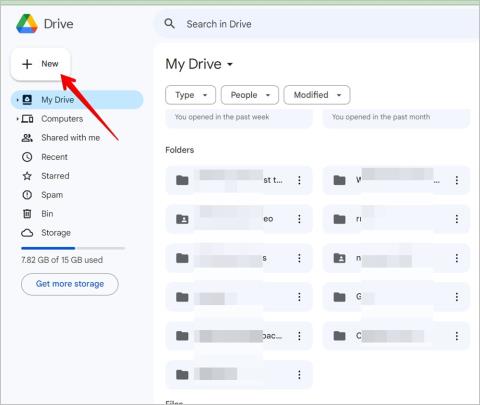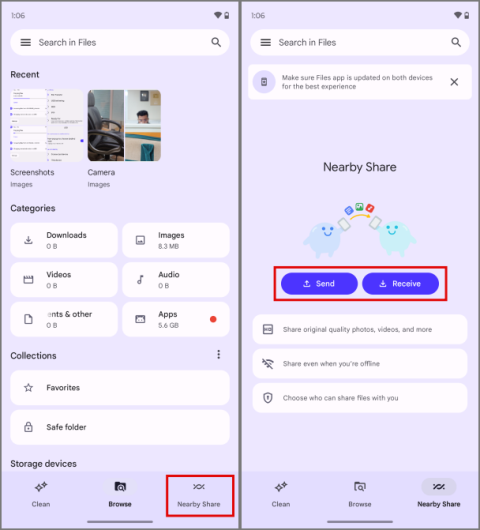Ako nastaviť rodinnú tarifu YouTube Premium

Ak chce YouTube Premium používať viacero ľudí vo vašom okruhu, lepším spôsobom je získať rodinnú tarifu YouTube Premium. Tu je postup, ako nastaviť rodinnú tarifu YouTube Premium.

Mapy Google sú našou hlavnou službou na vyhľadávanie miest alebo najlepších trás do cieľa. Pri používaní Máp Google sa môžete stretnúť s množstvom ikon, ako je kompas, mikrofón, červené cesty atď. Ak vás zaujíma, čo znamená určitá ikona alebo symbol v Mapách Google, dovoľte nám pomôcť. Pozrime sa na význam rôznych ikon a symbolov v Mapách Google.
Obsah
Ikony na mape
Bodka obklopená malým kruhom
Bodka obklopená malým kruhom a označená štyrmi bodmi kompasu vás zavedie na vašu aktuálnu polohu v Mapách Google.

Šípka doprava v škatuli
Klepnutím na túto ikonu nájdete trasu medzi dvoma miestami. Vaša aktuálna poloha sa automaticky nastaví ako počiatočná. Môžete to jednoducho zmeniť.

Ikona mikrofónu
Na písanie a vyhľadávanie pomocou hlasu použite ikonu mikrofónu.

Políčko nad šípkou nadol
Táto ikona vám umožňuje prepínať medzi rôznymi typmi máp, ako je satelit, terén a predvolený režim. Umožňuje vám tiež povoliť alebo zakázať dodatočné informácie na mape, ako je verejná doprava, premávka, cyklistické chodníky, 3D mapa, zobrazenie ulíc, požiare a kvalita ovzdušia .

Žltá hviezda v mapovom špendlíku
Táto ikona predstavuje vašu uloženú polohu alebo polohu označenú hviezdičkou na mape. Zistite, ako vytvoriť mapu s viacerými špendlíkmi v Mapách Google .

Modré bodky
Keď je zapnutá funkcia Street View, na mape uvidíte modrú cestu s bodkami. Klepnutím na modré ikony skontrolujete Street View, ktorý zobrazuje skutočné cesty a miesta pomocou snímok vytvorených používateľmi.

Tip pre profesionálov: Zistite, ako pridať fotografie a videá do Máp Google .
Ikony na obrazovke Journey
Dve šípky ukazujúce opačným smerom
Túto ikonu nájdete na obrazovke trasy, kde môžete nastaviť miesta štartu a cieľa. Táto ikona vám umožňuje zameniť počiatočné a cieľové miesto.
Ikona hodín vedľa položky Miesta
Znamená to, že ste dané miesto už predtým hľadali.

Červená ikona špendlíka
Táto ikona predstavuje váš konečný cieľ na mape.

Cesta zobrazená malými kruhmi
Chodník je znázornený malými kruhmi. Inými slovami, po tejto trase sa môžete dostať do cieľa.

Farebná ikona mikrofónu
Túto ikonu použite na aktiváciu Asistenta Google priamo z obrazovky Máp. Asistenta Google môžete požiadať, aby niekomu zavolal, prehral skladbu a urobil ďalšie skvelé veci.

Ikona vyhľadávania
Klepnutím na ikonu vyhľadávania nájdete miesta na svojej trase, ako sú obchody s potravinami, hotely, kaviarne, čerpacie stanice atď.
Hovorca
Túto ikonu použite na stlmenie alebo zapnutie hlasovej navigácie. Môžete dokonca zapnúť iba upozornenia.
Ikona kompasu
V ikone kompasu ukazuje červený symbol na sever a sivý symbol na juh. Klepnutím na ikonu zistíte smer cesty.
Tip : Zistite, ako vyriešiť problém s Mapami Google hore nohami .
Bublina rozhovoru s ikonou plus
Pomocou tejto ikony môžete nahlásiť nehodu, spomalenie, výstavbu, uzavretie jazdného pruhu, zastavené vozidlo alebo predmet na ceste.
Ikona rozvetvenej cesty
Pomocou tejto ikony rýchlo zobrazíte celú trasu do cieľa.
Tip : Zistite, ako opraviť, že Mapy Google neustále menia trasu .

Cesty a dopravné značky
Žltá cesta
Žlté cesty predstavujú diaľnice alebo medzištátne cesty.

Typy dopravných značiek
Mapy Google zobrazujú intenzitu premávky v reálnom čase v rôznych farbách. Cesty, ktoré sú zelené, naznačujú, že doprava je v normálnom pohybe a že nie sú žiadne zápchy. Zatiaľ čo červené cesty znamenajú dopravnú zápchu, žlté alebo oranžové cesty predstavujú ľahké zápchy.

Muž s lopatou
Tento symbol označuje, že prebieha výstavba cesty.
Ikona pomlčky v červenom kruhu
Tento symbol označuje uzavretú cestu alebo zónu so zákazom vjazdu.
Žltý výkričník
Táto ikona predstavuje možnú uzávierku cesty.

Červené auto s ikonou polovičnej hviezdy
Táto ikona označuje možnú nehodu alebo autonehodu na ceste.
Ikony Máp Google, ktoré predstavujú miesta
Tu je zoznam dôležitých ikon, ktoré sa v Mapách Google zobrazujú pomerne často:

Zdroj: Google Blog

Zdroj: Google Blog

Zdroj: Google Blog

Zdroj: Google Blog

Zdroj: Google Blog
Často kladené otázky (FAQ)
1. Čo znamenajú rôzne farby na Mapách Google?
Oranžová je pre jedlo a pitie, modrá pre nákupy, červeno-ružová pre zdravie, modrozelená pre zábavu a voľnočasové aktivity, fialová pre služby, šedá pre civilné služby a bohoslužby, zelená pre outdoorové aktivity a modrá pre dopravu.
2. Ako zdieľať aktuálnu polohu na Google Maps?
Prejdite na obrazovku trasy a zadajte svoj cieľ. Klepnite na ikonu s tromi bodkami vedľa textových polí počiatočného a koncového miesta. V ponuke vyberte možnosť Zdieľať svoju polohu. Nastavte čas a vyberte kontakty, s ktorými chcete zdieľať svoju aktuálnu polohu.
3. Čo je režim inkognito v Mapách Google a ako ho povoliť alebo zakázať?
Ak chcete povoliť alebo zakázať režim inkognito, klepnite na ikonu profilového obrázku v pravom hornom rohu a stlačte tlačidlo Zapnúť režim inkognito. Pre nevedomých, keď je zapnutý režim inkognito, Mapy Google neuložia vašu históriu prehliadania ani vyhľadávania, neaktualizujú históriu polohy ani zdieľanú polohu. Nebudete dostávať ani upozornenia z Máp Google.
Význam symbolov pre iné aplikácie
Ak považujete tento zoznam ikon a symbolov v Mapách Google za užitočný, venovali sme sa aj ďalším aplikáciám. Pozrite si význam symbolov a ikon na Facebooku , WhatsApp , Twitteri , Instagrame , Gmaile a Discord .
Ak chce YouTube Premium používať viacero ľudí vo vašom okruhu, lepším spôsobom je získať rodinnú tarifu YouTube Premium. Tu je postup, ako nastaviť rodinnú tarifu YouTube Premium.
Nefunguje funkcia Google Find My Device pre váš telefón s Androidom? Tu je niekoľko tipov, ktoré problém vyriešia.
Chcete skontrolovať svoju históriu prihlásenia do Gmailu na mobile a PC? Zistite, ako zistiť, kde je váš účet Gmail prihlásený.
Chcete uložiť jednu alebo viacero e-mailových adries do adresára v Gmaile? Zistite, ako pridať e-mail do zoznamu kontaktov v Gmaile z mobilu a počítača.
Nefunkčné zdieľanie obrazovky Google Meet môže viesť k neproduktívnym skupinovým stretnutiam. Tu sú najlepšie spôsoby, ako problém vyriešiť.
Chcete sa o svoju zaujímavú konverzáciu so službou Google Bard podeliť s ostatnými. Tu je návod, ako to môžete urobiť z webových aplikácií pre počítače a mobilné zariadenia.
Chcete pridať dokumenty PDF na Disk Google? Zistite, ako uložiť súbor PDF na Disk Google v systémoch Android, iPhone, Windows a macOS.
Funkcia Vacation Responder v Gmaile je automatický e-mail, keď nie som v kancelárii, odosielaný ako odpoveď na prichádzajúce e-maily. Je to takto to funguje.
Chcete zakázať nepretržité posúvanie vo výsledkoch Vyhľadávania Google na počítači? Pozrite si kroky na vypnutie nekonečného posúvania Vyhľadávania Google.
8 dôvodov, prečo ChatGPT nenahradí Google
Vlastníte viac ako jedno zariadenie so systémom Android? Tu je návod, ako bezplatne zdieľať súbory medzi dvoma telefónmi s Androidom alebo akýmkoľvek zariadením (bez reklám).
Počuli ste o ChatGPT všade? Tu je to, čo je ChatGPT, čo robí, ako z neho môžete profitovať a budúcnosť riadená AI, ktorú prináša.
Zaujíma vás, ako zmeniť jazyk v účte Google? Vyskúšajte tieto štyri metódy na zmenu primárneho jazyka niekoľkými kliknutiami.
Chcete extrahovať a skopírovať text z obrázka v Dokumentoch Google? Pozrite si 4 spôsoby, ako previesť obrázok na text v Dokumentoch Google.
Tu je návod, ako sa rýchlo prihlásiť a odhlásiť z účtu Google v prehliadači Chrome a prečo by vás to malo zaujímať.
Ak chcete, aby bol váš účet bezpečnejší, tu je návod, ako môžete vo svojom účte Google alebo Gmail povoliť dvojfaktorové overenie.
Chcete uložiť odpovede z formulára Google ako PDF? Vyskúšajte rôzne spôsoby, ako si bezplatne stiahnuť odpovede z formulára Google vo formáte PDF.
Možno sa budete chcieť odhlásiť zo služby Twitter, aby ste lepšie chránili svoje súkromie. Tu je návod, ako to môžete urobiť na svojom iPhone, Androide a PC.
Google ruší podcast Google v prospech YouTube Music. Tu je návod, ako môže nový podcast v službe YouTube Music obstáť v porovnaní s Podcastmi Google.
Tu sú najlepšie aplikácie, ktoré dokážu komprimovať videá na vašom telefóne s Androidom, aby ste ich mohli rýchlejšie a jednoduchšie zdieľať s priateľmi a rodinou.
Formátovanie textu má upriamiť pozornosť čitateľa na konkrétne časti dokumentu a zdôrazniť dôležité informácie v ňom. Dozvieme sa viac o formátovaní textu v programe Word 2013 pomocou Docs.NeoTechSystems!
Výroba nástenných novín priamo na počítači Word je mimoriadne jednoduchá a krásna, rovnako ako u profesionálnych umelcov.
Tabuľky Google vám umožňujú organizovať, upravovať a analyzovať rôzne typy informácií pomocou tabuliek.
Nástroj Zarážky a tabulátory v programe Word 2016 umožňuje používateľom rozdeliť časti textových informácií pomocou zarovnávača tabulátorov alebo vodorovného pravítka.
Keď vás niekto požiada, aby ste skontrolovali alebo upravili dokument na papieri, budete musieť použiť červené pero na zvýraznenie nesprávne napísaných slov a pridanie komentárov vedľa nich. V dokumentoch programu Word však na to môžete použiť funkcie Sledovanie zmien a Komentáre. Docs.NeoTechSystems vám dnes ukáže, ako používať tieto dve funkcie v programe Word 2016!
Nižšie je uvedený návod, ako vytvoriť nadpisy, päty a čísla stránok v programe Word 2013. Pozrite si ho!
Rozhranie programu Word 2016 je pomerne jednoduché a dá sa naň ľahko zvyknúť. Nižšie sú uvedené podrobnosti o tom, ako používať Word 2016, sekciu s páskou pre začiatočníkov.
Textové pole na zadávanie textu v programe Microsoft Word je funkcia, ktorá používateľom pomáha jednoduchšie prezentovať text. Okrem toho spoločnosť Microsoft vo Worde 2016 pridala mnoho nových efektov, ktoré používateľom pomôžu flexibilnejšie používať textové pole. Pridajte sa k nám a dozviete sa o možnostiach textového poľa v tomto článku!
Chcete na svoj dokument použiť čiernobiele formátovanie? Chcete vyskúšať štýl (jednoduchý) riadok nastavený vo Worde. Pokyny uvedené nižšie vám môžu pomôcť.
SmartArt vám umožňuje sprostredkovať informácie graficky namiesto použitia textu. Nižšie je uvedený návod na vytváranie grafiky SmartArt v programe Word 2016. Pozrite si ho!